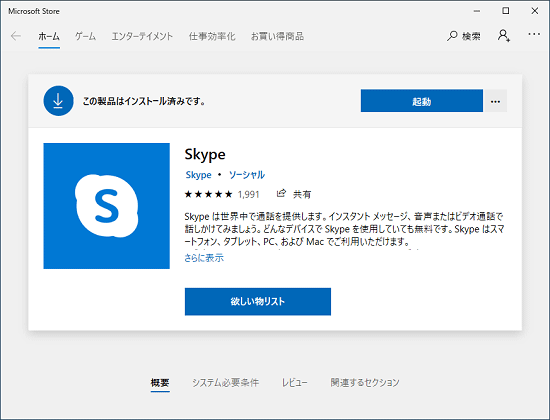Skype(スカイプ)は、さまざまな方法で世界中の友達、家族、同僚などと連絡を取り合えるアプリです。
テレワーク(在宅勤務)、オンライン会議などにも活用されています。
Skype for Windows 10のその他の使い方は、次のQ&Aをご覧ください。 Skype について教えてください。
Skype について教えてください。
Q&Aナンバー【6911-2494】更新日:2020年5月14日
このページをブックマークする(ログイン中のみ利用可)
[Windows 10] Skype for Windows 10を再インストールする方法を教えてください。
| 対象機種 | すべて |
|---|---|
| 対象OS |
|
 質問
質問
Skype(スカイプ)をインストールする方法、アンインストールする方法を教えてください。
 回答
回答
スタートメニューで右クリックメニューからアンインストールし、Microsoft Storeからインストールします。
ご案内
アドバイス
このQ&Aでは、Skype for Windows 10の次のバージョンを利用している手順を紹介します。
- Skypeのバージョン:8.56.0.102
- アプリケーションのバージョン:14.56.102.0
お使いのバージョン・環境によっては、表示される画面が異なります。
重要
再インストール後、同じアカウントでSkypeにサインインすれば、Skypeに表示されていた連絡先や会話は復元されます。
ただし、万が一の場合に備えて、大切な連絡先はメモに控えたり、ファイルはパソコン内に保存したりすることをお勧めします。
Skypeの再インストール方法は次のとおりです。
次の項目を順番に確認してください。
手順1アンインストール手順
次の手順で、Skypeをアンインストールします。

- 作業中のアプリケーションをすべて終了します。
作成中のファイルがある場合は、ファイルを保存します。  「スタート」ボタンをクリックします。
「スタート」ボタンをクリックします。- すべてのアプリの一覧、またはスタートメニュー右側のタイルの「Skype」を右クリックし、表示されるメニューから「アンインストール」をクリックします。
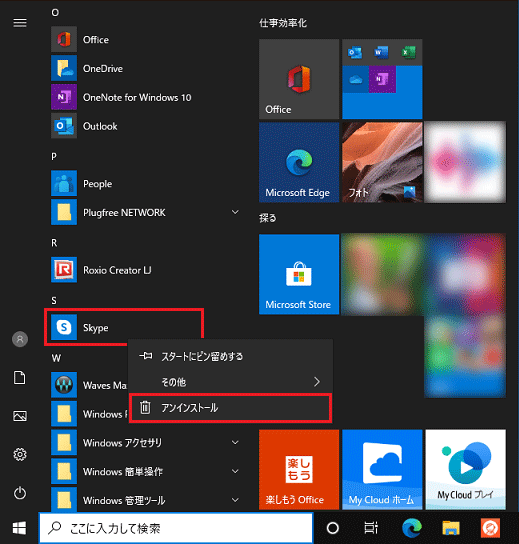 アドバイス
アドバイス「Skype」が無い場合は、アンインストールは不要です。
「インストール手順」に進んでください。 - 「このアプリとその関連情報がアンインストールされます。」と表示されます。
「アンインストール」ボタンをクリックします。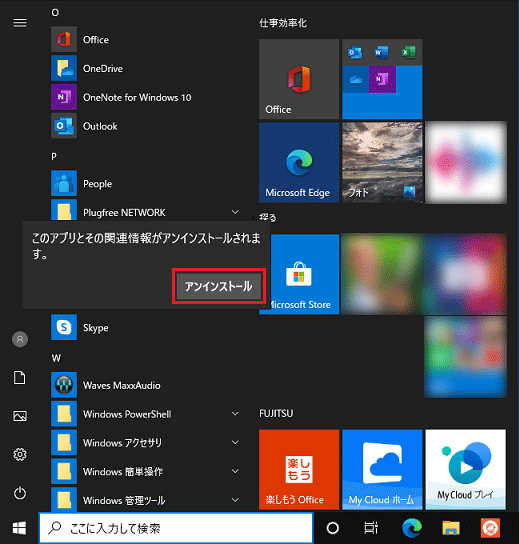
 「スタート」ボタン→「電源」→「再起動」の順にクリックします。
「スタート」ボタン→「電源」→「再起動」の順にクリックします。
パソコンが再起動します。
手順2インストール手順
次の手順で、Skypeをダウンロードしてインストールします。

- 次のアイコンをクリックして、ホームページを表示します。
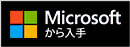
- 「Skype」のダウンロードページが表示されます。
「入手」ボタンをクリックします。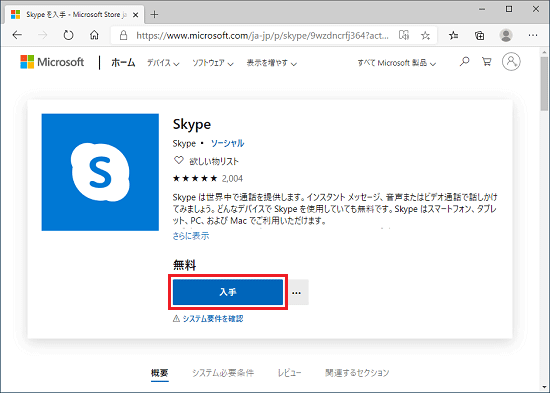 アドバイス
アドバイス- 「サインアップする」または「どうぞお見逃しなく」と表示された場合は、メッセージの内容を確認し、お好みでメールアドレスを登録してください。
不要の場合は、「×」でメッセージを閉じてください。 - 「このサイトは、Microsoft Store を開こうとしています。」と表示された場合は、「開く」ボタンをクリックします。
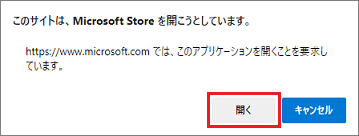
- 「サインアップする」または「どうぞお見逃しなく」と表示された場合は、メッセージの内容を確認し、お好みでメールアドレスを登録してください。
- Microsoft Storeが起動します。
「入手」ボタン、または「インストール」ボタンをクリックします。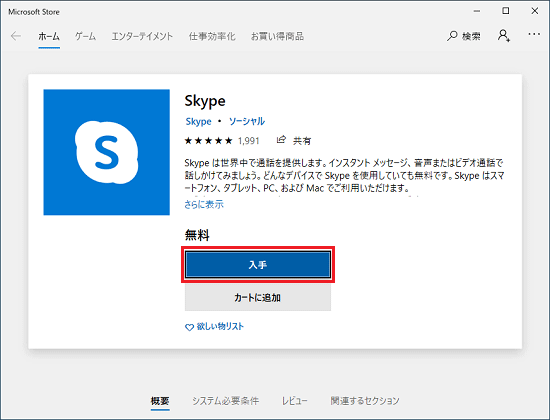 アドバイス
アドバイス- 「複数のデバイスで使用する」と表示された場合は、「必要ありません」ボタンをクリックし、画面を閉じてください。
- 「サインイン」と表示された場合は、「×」で画面を閉じてください。
- 「複数のデバイスで使用する」と表示された場合は、「必要ありません」ボタンをクリックし、画面を閉じてください。
- ダウンロードとインストールが開始されます。
完了するまで、しばらく待ちます。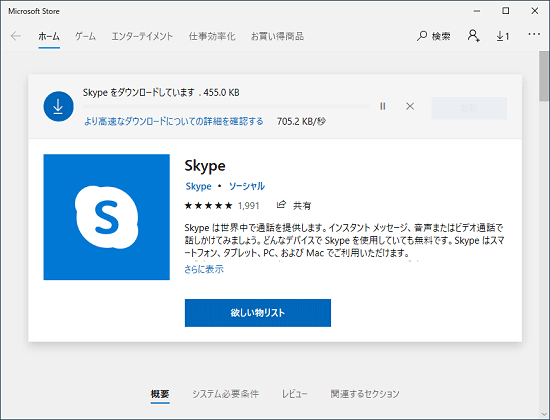
- インストールが完了すると、「この製品はインストール済みです。」と表示されます。
「×」ボタンをクリックし、Microsoft Storeを閉じます。